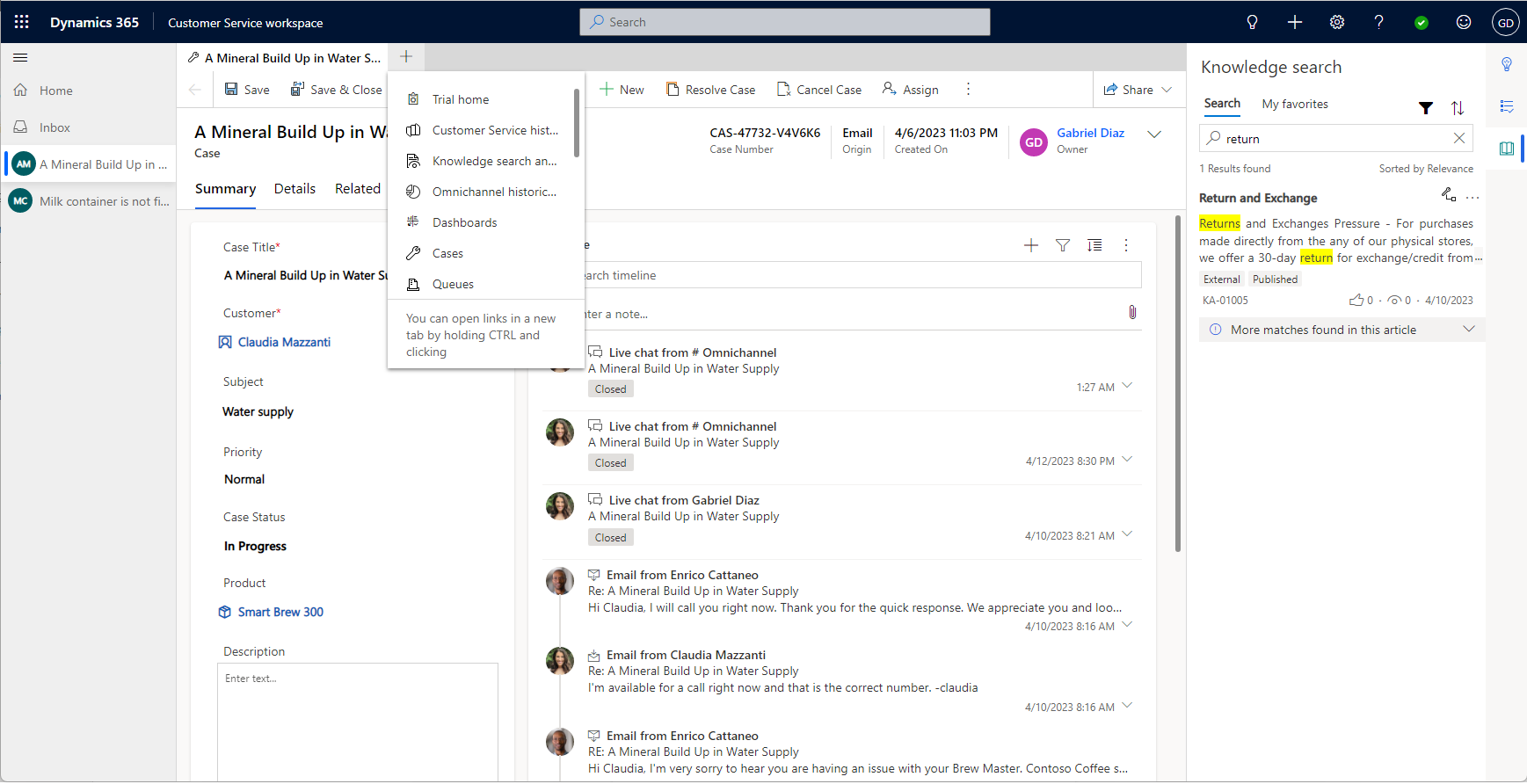Seznamte se s Customer Service workspace
Dynamics 365 Customer Service workspace pomáhá agentům zvyšovat produktivitu pomocí prostředí s kartami jako v prohlížeči. Agenti mohou aplikaci používat k práci na více případech a konverzacích. Je to moderní, přizpůsobitelná a vysoce produktivní aplikace, která agentům umožňuje pracovat na více relacích současně v jednom pracovním prostoru.
Aplikace využívá umělou inteligenci v nástrojích produktivity, jako je Smart Assist, k identifikaci podobných případů a relevantních článků, čímž zvyšuje produktivitu agentů. Funkce, jako jsou skripty a makra agentů, poskytují agentům pokyny a prostředky k automatizaci opakujících se úloh, aby bylo dosaženo skvělého zákaznického prostředí.
Další informace o licencování a systémových požadavcích naleznete v části Požadavky na systém pro Customer Service workspace.
Nastavení Omnikanálu v Customer Service workspace
S doplňkem Dynamics 365 Customer Service Digital Messaging může agent, který pracuje na případech, také komunikovat se zákazníky prostřednictvím kanálů, jako je živý chat, hlasové zprávy a SMS, aniž by opustil aplikaci Customer Service workspace. Další informace: Nastavení kanálů Omnikanálu pro Customer Service v Customer Service workspace
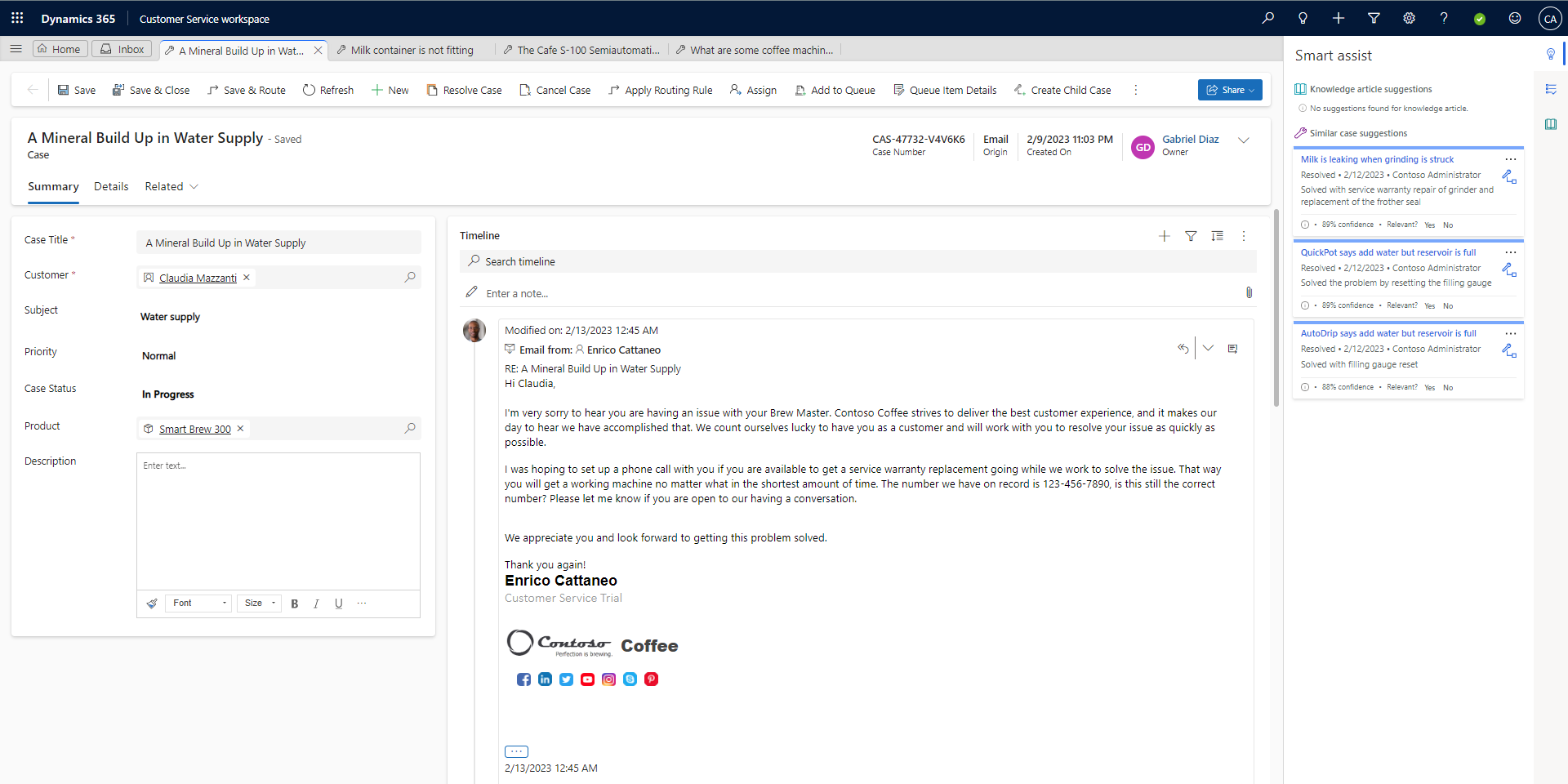
Relace a karty Customer Service workspace
Customer Service workspace umožňuje agentům pracovat na více relacích současně v jediné aplikaci a přitom zachovat organizaci práce.
- Agenti mohou pracovat až na devíti relacích a v rámci jedné relace mohou otevřít až 10 karet.
- Nová relace začíná, když agent otevře případ z relace Domů nebo přijme příchozí konverzaci.
- Pokud agent otevře záznam zákazníka z relace, ve stejné relaci se spustí nová karta.
- Agenti mohou vybrat ikonu hamburgeru pro přístup k mapě webu.
- Když agent otevře stránku z mapy webu, stránka se načte v aktuálně zaměřené relaci.
Procházení relací a karet
Následující tabulka poskytuje přehled navigace ve více relacích:
| Akce | Result |
|---|---|
| Otevření záznamu z úvodní relace | Záznam se v nové relaci. |
| Otevření záznamu z globálního vyhledávání | Záznam se v nové relaci. |
| Otevření záznamu z vyhledaných záznamů hledání | Záznam se v zaměřené relaci. |
| Otevření záznamu pomocí oznámení Rychlé vytvoření | Záznam se v nové relaci |
| Vytvořit nový záznam | Záznam se v nové relaci |
| Otevření záznamu z časové osy | Záznam se otevře na kartě v zaměřené relaci |
| Otevření záznamu z vyhledání formuláře | Záznam se otevře na kartě v zaměřené relaci |
| Otevření zobrazení z mapy webu | Zobrazení se otevře na kartě v zaměřené relaci |
| Otevření řídicího panelu z mapy webu | Řídicí panel se otevře na kartě v zaměřené relaci |
Použití doručené pošty
Pokud váš administrátor zapnul doručenou poštu pro váš profil, můžete vybrat kartu Doručená pošta k zobrazení všech případů, konverzací a aktivit, které jsou vám přiřazeny. Použijte doručenou poštu k práci na rychlých úkolech. Můžete také povýšit relace doručené pošty na pravidelné relace, když potřebujete více času na vyřešení případu nebo dokončení konverzace.
V doručené poště konverzace jsou k dispozici následující asynchronní kanály:
- SMS
- Trvalý chat
- LINE
- Microsoft Teams
Více informací: Konfigurace zobrazení doručené pošty
Použití podokna produktivity s funkcí Smart Assist
Při práci na případu se v podokně produktivity na pravé straně Customer Service workspace zobrazují návrhy založené na analytických nástrojích, které vám pomohou. Podokno produktivity využívá inteligentní asistenci k navrhování souvisejících případů a článků znalostní báze, které by mohly být relevantní pro případ, na kterém pracujete. Uvidíte také skripty agentů, které vás provedou konzistentní řadou kroků s potenciálně automatizovanými akcemi prostřednictvím maker.
Další informace: Podokno produktivity
Práce s případy, aktivitami, znalostními články a e-mailovými šablonami
Na řídicím panelu agenta Customer Service jsou akce, které můžete dělat:
- Zobrazení případů a aktivit, které vám byly přiděleny
- Zobrazení případů, na kterých je možné pracovat
- Vytváření, odstraňování a filtrování případů a aktivit z pracovního prostoru
Přizpůsobení možností agentů v centru pro správu Customer Service
Profily prostředí agentů vám umožňují vytvořit aplikace cílené na agenty a supervizory a jsou alternativou k vytváření a údržbě vlastních aplikací. S pomocí profilů prostředí agentů mohou správci vytvářet vlastní profily se specifickými šablonami relací, kanály konverzací a nástroji produktivity. Tyto profily lze poté přiřadit uživatelům.
Další informace: Profily možností agenta
Důležité informace
Při používání Customer Service workspace ve vaší organizaci je třeba si uvědomit několik věcí:
- Doporučujeme, abyste měli k aplikaci přístup pouze z jedné instance prohlížeče.
-
Rozhraní API
XRM.Navigation.openFormaXrm.Navigation.navigateTomají podobnou navigaci jako aplikace pro více relací. Příklad:- Pokud otevřete formulář prostřednictvím
XRM.Navigation.openFormz domovské stránky, zahájí se nová relace. - Pokud otevřete formulář prostřednictvím
XRM.Navigation.openFormz relace případu, zahájí se nová karta v zaměřené relaci.
- Pokud otevřete formulář prostřednictvím
- Otevření webového zdroje prostřednictvím
Xrm.Navigation.openWebResourceotevře nové okno prohlížeče, ale neodstraní navigační a příkazové lišty. Webové prostředky můžete programově otevřít jako karty relací pomocí metodyMicrosoft.Apm.createTab. Další informace: Metoda createTab - Relace a karty můžete otevřít pomocí rozhraní API Microsoft.Apm. Další informace: Referenční příručka JavaScript API správce profilů aplikací
- Schopnosti více relací jsou podporovány pouze v aplikacích Customer Service workspace a Omnikanál pro Customer Service. Ve vlastní aplikaci nebo kopii aplikace Customer Service workspace ve vašem prostředí nebudete moci procházet více relací.
Omezení
Pro Customer Service workspace platí následující omezení:
- Když přepínáte mezi kartami nebo relacemi:
- Ovládací prvky dílčí mřížky nezachovávají podmínky filtrování ani řazení.
- Webové zdroje, součásti formuláře, vlastní stránky a weby třetích stran neuchovávají stav stránky.
- Při změně záznamu stavu na kartě se odpovídající záznam otevřený v mřížce nebo podmřížce jiné karty automaticky neobnoví.
- Customer Service workspace není podporován v mobilních zařízeních, Unified Service Desk, Microsoft Teams a s Dynamics 365 Customer Engagement (on-premises).
Zastaralé rozvržení Customer Service workspace
Starší rozvržení bylo zastaralé a bude odstraněno v říjnu 2023.
Zapnutí staršího rozvržení (zastaralé)
Můžete povolit starší verzi rozložení následujícími způsoby:
- V centru pro správu Customer Service vyberte Různé v položce Operace.
- Vyberte Spravovat pro Nové a připravované funkce.
- Zrušte zaškrtnutí políčka Vylepšené rozložení více relací a poté vyberte Uložit.
Vypněte dialogové okno zavřít relaci
- Otevřete Customer Service workspace a stisknutím klávesy F12 otevřete okno nástrojů pro vývojáře.
- V okně konzole zadejte následující příkaz:
Xrm.Utility.getGlobalContext().saveSettingValue("msdyn_SuppressSessionCloseWarning",true) - Aktualizuje stránku aplikace.
Zapněte starší navigaci (zastaralá)
Poznámka:
Starší navigace je zastaralá a bude v budoucím vydání odstraněna.
- Otevřete Customer Service workspace a stisknutím klávesy F12 otevřete okno nástrojů pro vývojáře.
- V okně konzole zadejte následující příkaz a stiskněte klávesu Enter:
Xrm.Utility.getGlobalContext().saveSettingValue("msdyn_MultisessionNavigationImprovements",false) - Aktualizuje stránku aplikace.
Školicí materiály
Stáhněte si pracovní prostor služby zákazníkům za jeden den školení. Toto školení poskytuje přehled o následujících tématech:
- Seznamte se s relacemi, kartami a nástroji produktivity.
- Jak vytvořit profily, šablony, skripty a makra agentů.
- Jak přiřadit profil prostředí agenta na základě rolí zabezpečení.
- Jak přesunout profily zkušeností agentů prostřednictvím řešení.
- Jak používat multisession API (Microsoft.Apm).
Migrace z Unified Service Desk do Customer Service workspace. Playbook migrace Unified Service Desk na Customer Service workspace vám pomůže naplánovat a provést přechod z Unified Service Desk na Customer Service workspace.
Související informace
Práce s případy v aplikaci Centrum služeb zákazníkům
Přehled podokna produktivity
Zobrazení kalendáře agenta